想要将jpg转png,我们可以通过什么方法呢?jpg和png这两种图片格式对大家来说都不陌生了,可以说是非常的熟悉,那么需要将两种格式进行互换时,要怎么办呢?今天就来给大家讲讲jjpg转png用什么软件好 ,一起来看看吧。
将JPG格式转换为PNG格式可以有效地保留图像的质量,使之不受损失,同时在透明度等方面也具有更好的表现优势。因此,在某些场景下需要将JPG格式的图片转换为PNG格式,如网页设计、印刷、电子书等领域。下面将为您介绍几种常用的JPG转PNG的方法。
方法一:使用Photoshop
Photoshop是一款功能强大的图像处理软件,可以完成JPG格式转换为PNG格式的操作。以下是步骤:
1. 打开Photoshop软件。
2. 点击“文件”菜单,选择“打开”,加载需要转换的JPG图片。
3. 点击“文件”菜单,选择“另存为”,打开“另存为对话框”。
4. 在“另存为对话框”中选择PNG格式,并输入图片名称。点击“保存”即可转换为PNG格式。
5. 保存PNG图片时,会弹出“PNG选项”对话框。可以选择透明和转换质量等选项,以获取最佳结果。
方法二:使用在线转换工具
除了使用Photoshop软件进行JPG转换为PNG操作,还有一种更为便捷的方法,即使用在线转换工具来完成。以下是我拉网的在线转换工具:
一、在线jpg转png
1、首先将在线jpg转png,打开在线网址:http://pic.55.la/jpg2png/
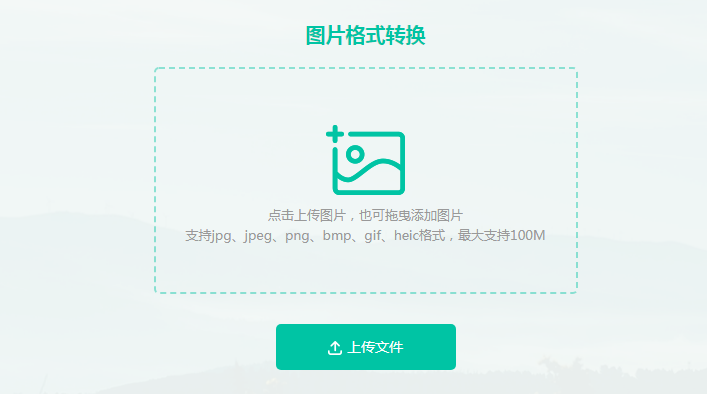
2、我们可以看到有一个图片格式转换的界面,点击上传文件,将要转换的jpg图片上传上去。
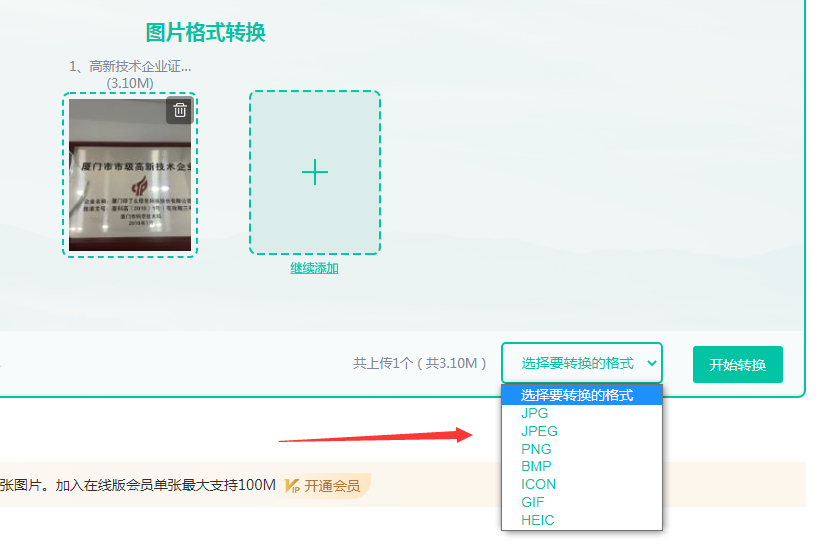
3、上传图片后选择要转换的格式,然后选择png,最后点击开始转换。等待转换完成即可。
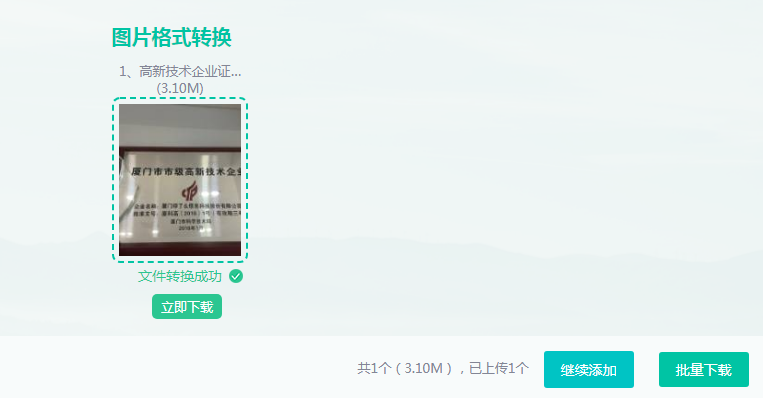
4、转换完成,点击立即下载即可,也可以选择继续添加进行转换。
二、客户端批量jpg转png
1、我拉网官网下载客户端,安装并打开。
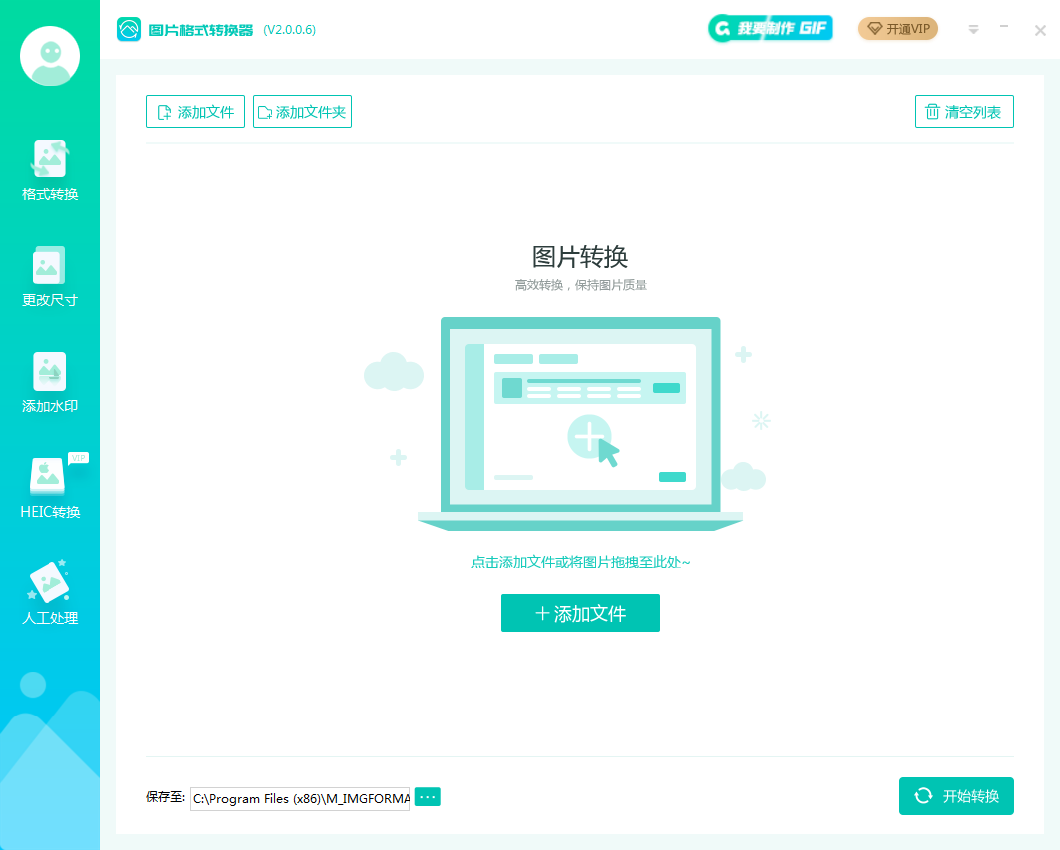
2、点击中间的添加文件,然后把jpg图片上传上来。
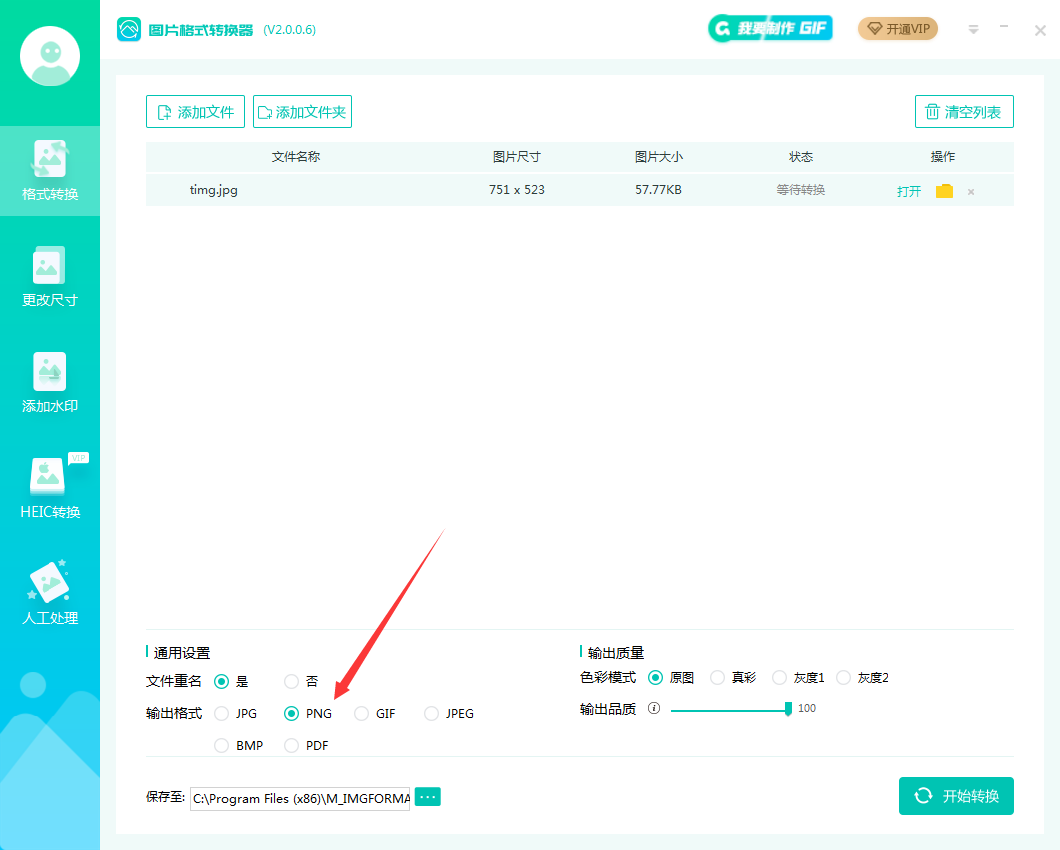
3、图片上传后,选择输出格式“png”,然后点击开始转换即可。
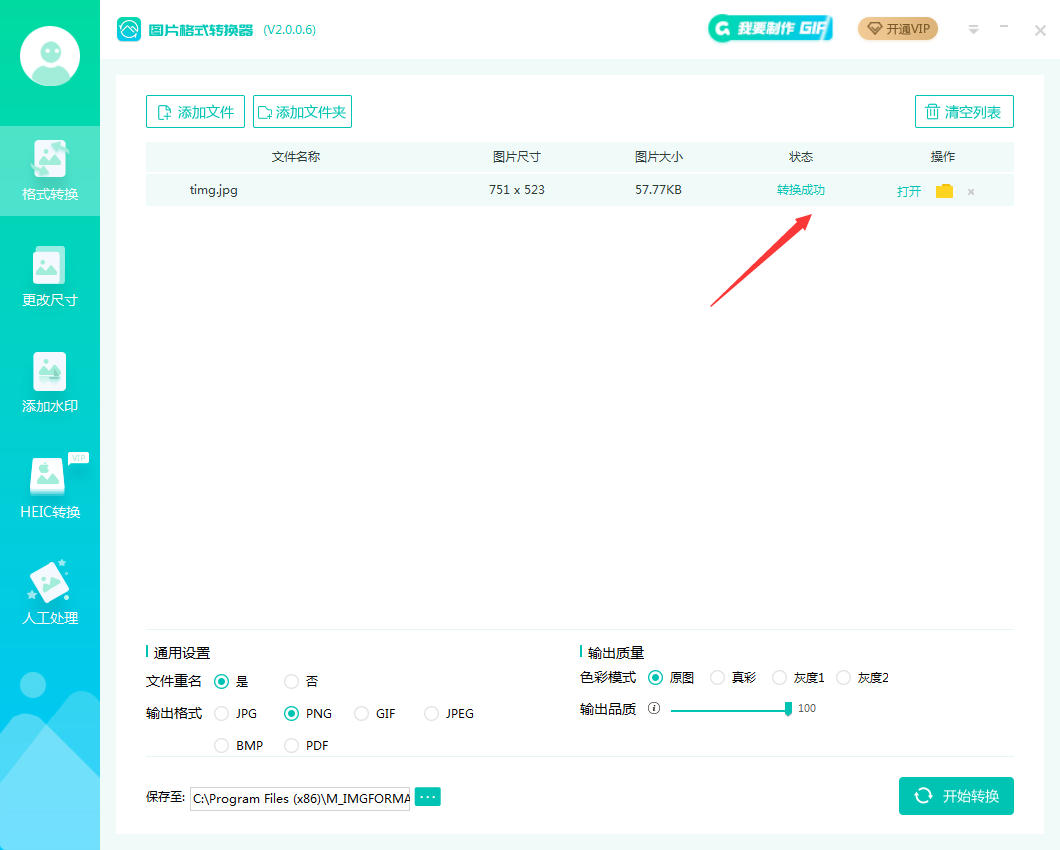
4、转换成功。
总结:以上是jpg转png用什么软件好的全部内容介绍了,每种方法都有其独特的优势和适用场景。在选择合适的转换方法时,需要根据自己的需要和实际情况做出选择,以达到最佳的转换效果。

图片格式转换
图片格式转换器,一键照片换背景底色

 客户端下载
客户端下载 开通会员
开通会员 登录
登录









